Wix Blog: Wix Blog'unuzda Bilgi Gizleme ve Gösterme
4 dakikalık okuma
Blogunuzun farklı görünümlerinde ve blog ögelerinde tam olarak hangi paylaşım seçeneklerinin ve bilgilerin (tarih, yazar adı vb.) gösterileceğine siz karar verebilirsiniz. Örneğin, okuyucularınıza daha temiz bir okuma deneyimi sağlayabilmek için mobil görünümde daha az ayrıntı gösterilmesini isteyebilirsiniz.
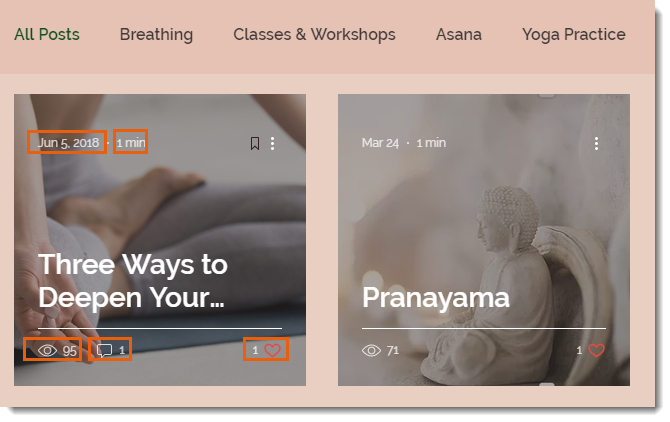
Bu makalede bilgileri gösterme veya gizleme hakkında daha fazla bilgi edinin:
Blog veya kategori akışındaki bilgileri gösterme veya gizleme
Bütünsel olarak blog akışınızın tamamında veya bir kategori akışında hangi bilgilerin gösterileceğini siz kontrol edersiniz.
Wixエディター
Wixスタジオ
- Editöre gidin.
- Blog sayfanıza gidin:
- Editörün sol tarafındaki Sayfalar ve Menü simgesine
 tıklayın.
tıklayın. - Blog Sayfaları'na tıklayın.
- Blog sayfanıza tıklayın.
- Editörün sol tarafındaki Sayfalar ve Menü simgesine
- Ayarlar'a tıklayın.
- Görüntüle sekmesine tıklayın.
- İlgili onay kutularını işaretleyin veya boş bırakın.
- Aşağı kaydırarak Blog menüsü'ne tıklayın.
- Blog menüsünü göster düğmesine tıklayarak bu özelliği etkinleştirebilir veya devre dışı bırakabilirsiniz:
- Etkin: Blog menünüz blogunuzda gösterilir.
- Blog menünüzde gösterilenleri özelleştirin.
- Devre Dışı: Blog menünüz blogunuzda görüntülenmez.
- Etkin: Blog menünüz blogunuzda gösterilir.
- Geri seçeneğine tıklayın.
- Sosyal Medyada Paylaşım'a tıklayın.
- Sosyal medyada paylaşımı etkinleştir seçeneğine tıklayarak bu özelliği etkinleştirin veya devre dışı bırakın:
- Etkin: Blogunuzda Facebook, X, LinkedIn ve Paylaşılabilir bağlantı simgeleri için sosyal paylaşım simgeleri görüntülenir.
- Devre Dışı: Sosyal medya paylaşım simgeleri blogunuzda görüntülenmez.
違う:
Değişikliklerin geçerli olması için sitenizi kaydedip yayınladığınızdan emin olun.
Yazı sayfasındaki bilgileri gösterme veya gizleme
Yazı Sayfanız bir okuyucu belirli bir yazıyı seçtiğinde açılan özgün blog sayfasıdır. Bu sayfada hangi bilgilerin gösterilmesini istediğinizi seçebilirsiniz. Burada yaptığınız tüm ayarlar, blogunuzdaki diğer tüm yazılara uygulanır.
違う:
Kasım 2023'te Yazı sayfasının yeni sürümünü] yayınladık. Bu tarihten önce yüklenen tüm bloglarda eski Yazı sayfası deneyimi bulunur. Önümüzdeki aylarda tüm blogları kademeli olarak yeni Yazı sayfasına taşıacağız. Aşağıdaki adımlar, Yazı sayfasının eski sürümüne ilişkindir.
Wixエディター
Wixスタジオ
- Editöre gidin.
- Yazı sayfanıza gidin:
- Editörün sol tarafındaki Sayfalar ve Menü simgesine
 tıklayın.
tıklayın. - Blog Sayfaları'na tıklayın.
- Yazı'ya tıklayın.
- Editörün sol tarafındaki Sayfalar ve Menü simgesine
- Sayfanızdaki Yazı Sayfası ögesine tıklayın.
- Ayarlar'a tıklayın.
- Görüntüle sekmesine tıklayın.
- Gösterilmesini istediğiniz bilgilerin yanındaki onay kutularını işaretleyin.
- Blog Menüsü'ne tıklayın.
- Blog menüsünü göster düğmesine tıklayarak bu özelliği etkinleştirebilir veya devre dışı bırakabilirsiniz:
- Etkin: Blog menünüz blogunuzda gösterilir.
- Devre Dışı: Blog menünüz blogunuzda görüntülenmez.
- (İsteğe bağlı): Blog menünüzde gösterilenleri özelleştirin.
- Geri seçeneğine tıklayın.
- Paylaş ve yazdır simgesine tıklayın.
- Etkinleştirmek veya devre dışı bırakmak için Paylaş ve yazdır simgelerini etkinleştir このようなことは、日本ではあまり知られていない:
- Etkin: Sosyal medya paylaşımı ve yazdırma simgeleri blog gönderinizde görüntülenir.
- Devre Dışı: Sosyal medya paylaşımı ve yazdırma simgeleri blog gönderinizde görüntülenmez.
- (İsteğe bağlı): Paylaşım ve yazdırma ayarlarınızı özelleştirin.
- Geri seçeneğine tıklayın.
- İlgili Yazılar simgesine tıklayın.
- Etkinleştirmek veya devre dışı bırakmak için İlgili yazıları göster geçiş düğmesine tıklayın:
- Etkin: Gönderinizinaltına ilgili bir yazı ögesi eklenir. Blogunuzdaki benzer yazıların bölümlerini gösterir.
- Devre Dışı: Gönderinizin altına ilgili bir gönderi ögesi eklenmez.
- (İsteğe bağlı): İlgili yazı ayarlarını özelleştirin.
違う:
Değişikliklerin geçerli olması için sitenizi kaydedip yayınladığınızdan emin olun.
SSS
Daha fazla bilgi edinmek için aşağıdaki sorulara tıklayın.
Blog akışım ile blog Yazı sayfam arasındaki fark nedir?
Mobil görünümde nelerin gösterileceğini özelleştirebilir miyim?
それは何ですか?
|